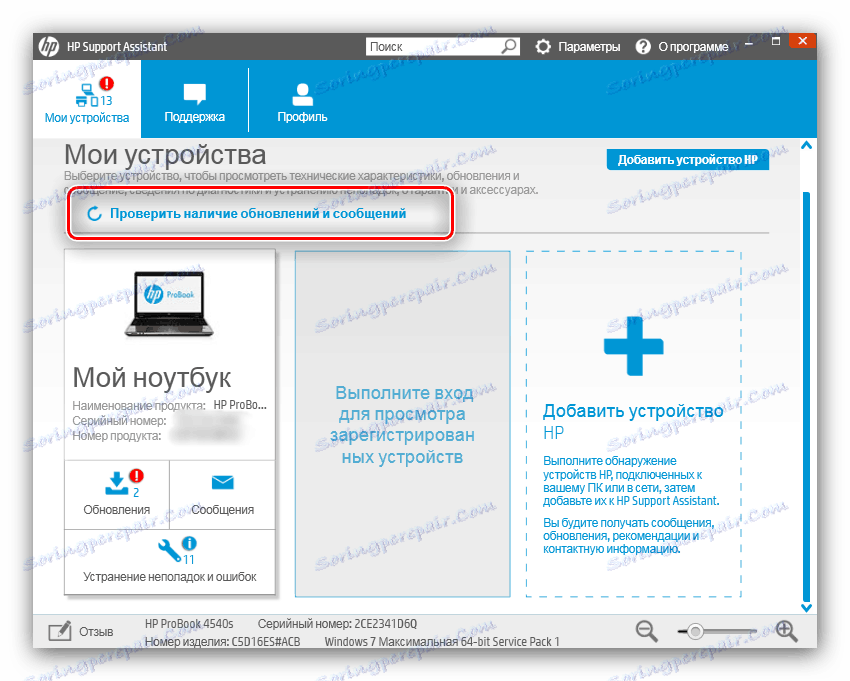Preuzmite upravljačke programe za HP Deskjet 3050 MFP
Periferne jedinice koje kombiniraju skener i pisač mogu raditi bez upravljačkih programa, ali da bi se otkrilo cjelokupno funkcionalnost uređaja, još uvijek morate instalirati servisni softver, pogotovo na Windows 7 i novijem. Tada ćete pronaći načine za rješavanje ovog problema za HP Deskjet 3050.
sadržaj
Traženje vozača za HP Deskjet 3050
Razmatra se nekoliko načina pronalaženja i instaliranja softvera za MFP. Svi oni na jedan ili drugi način zahtijevaju Internet pa prije početka bilo koje od opisanih manipulacija, provjerite je li veza s mrežom stabilna.
1. način: Web stranica tvrtke
Hewlett-Packard je poznat po kvalitetnoj tehničkoj podršci za svoje proizvode. To vrijedi i za softver: sve potrebne softverske programe možete lako pronaći na HP web portalu.
- Nakon učitavanja stranice pronađite stavku "Podrška" u zaglavlju. Zadržite pokazivač iznad nje i kliknite "Programi i upravljački programi".
- Kliknite opciju "Printer" .
- Zatim morate u okvir za pretraživanje unijeti naziv modela MFP-a, upravljačke programe za koje morate preuzeti - u našem slučaju Deskjet 3050 . U nastavku će se pojaviti skočni izbornik u kojem će se kliknuti na uređaj koji vam je potreban.
Obratite pažnju! Deskjet 3050 i Deskjet 3050A su različiti uređaji: vozači iz prvoga neće stati na drugi, i obratno!
- Učitava se stranica podrške za navedeni MFP. Prije izravnog preuzimanja softvera provjerite jesu li instalirane odgovarajuće verzije i dubina bita sustava Windows - ako to nije slučaj, kliknite "Promijeni" i postavite točne podatke.
- Pomaknite stranicu u blok "Driver" . Najnovija verzija softvera označena je kao "Važno" - preuzmite ga i kliknite gumb "Preuzimanje" .
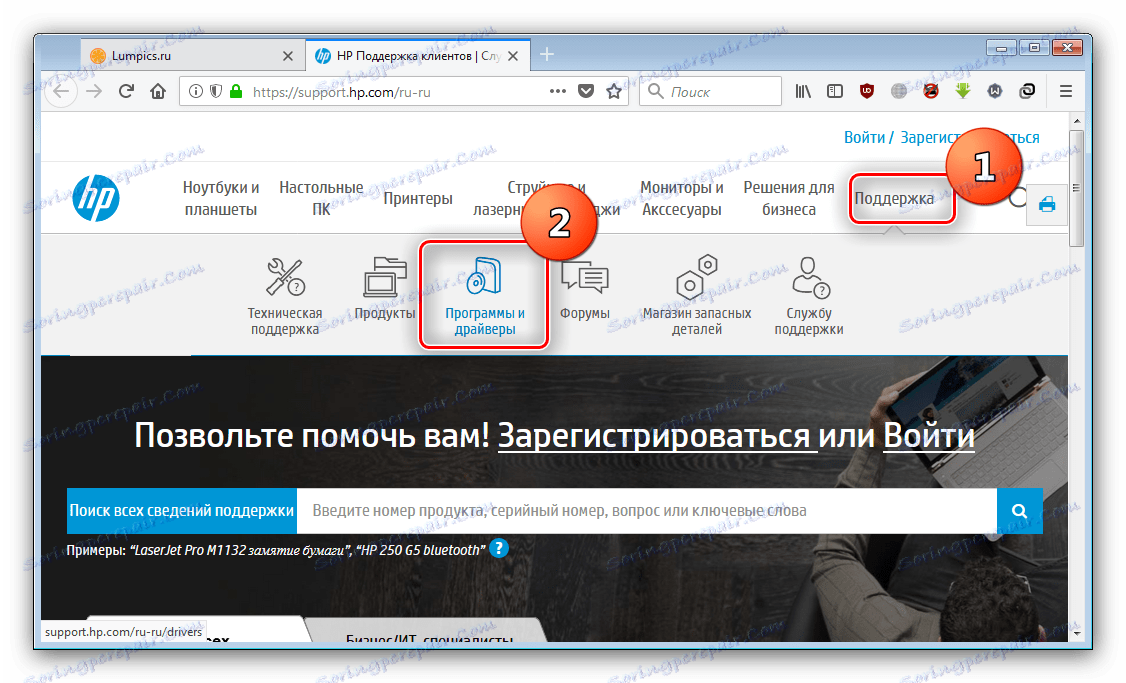
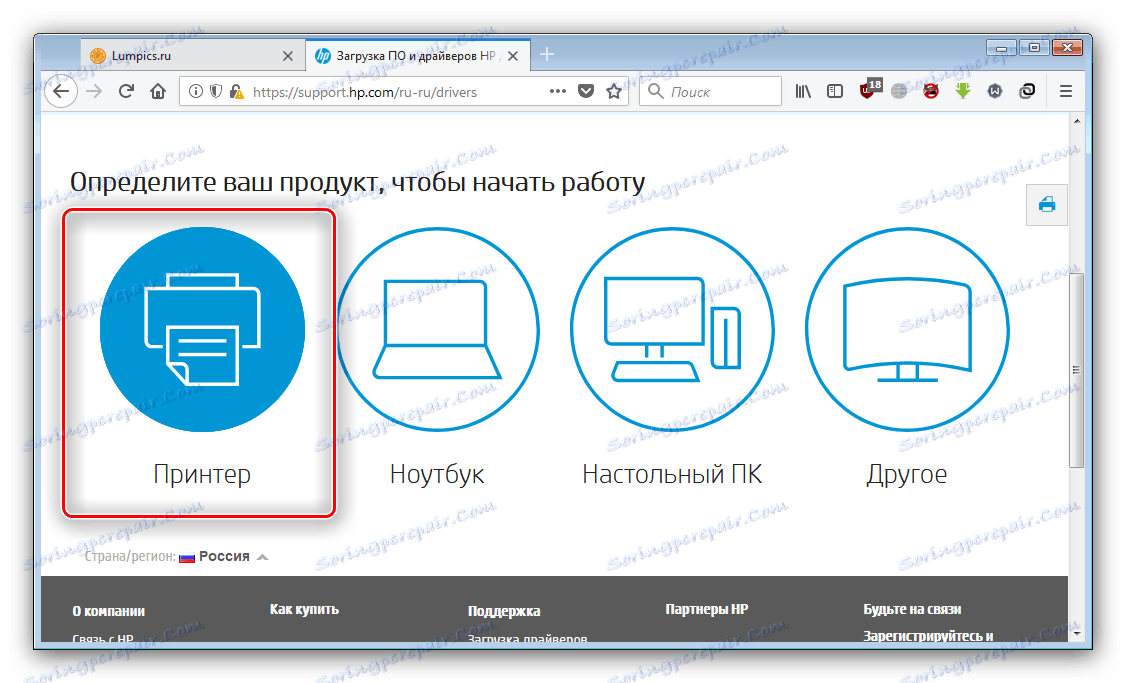
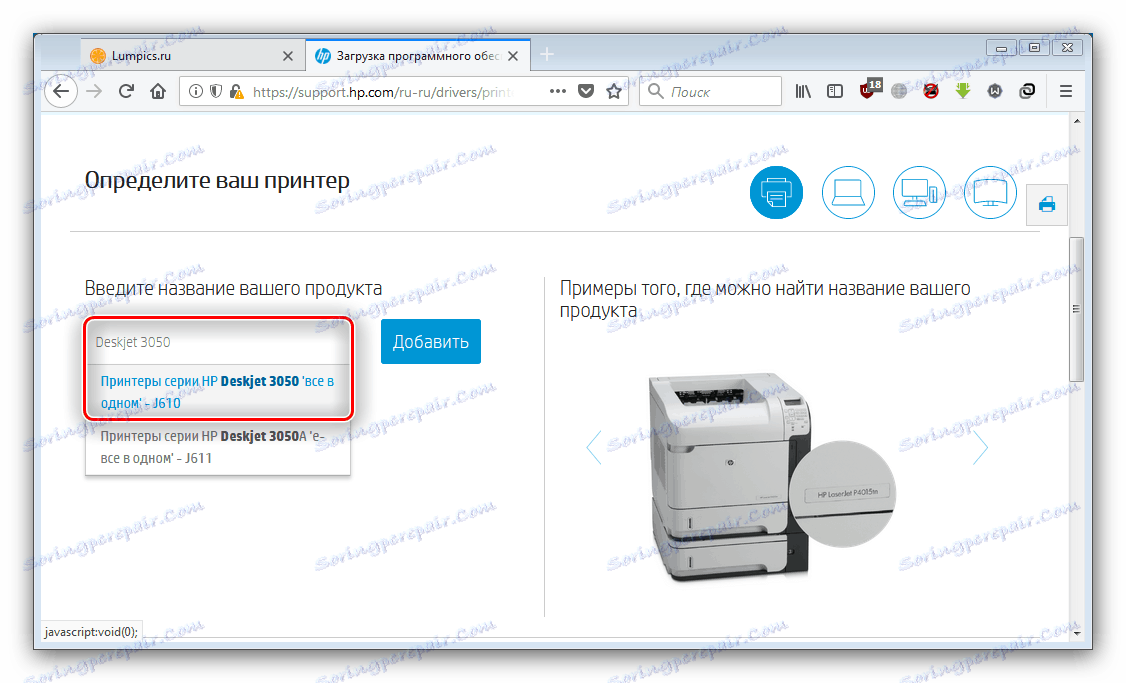

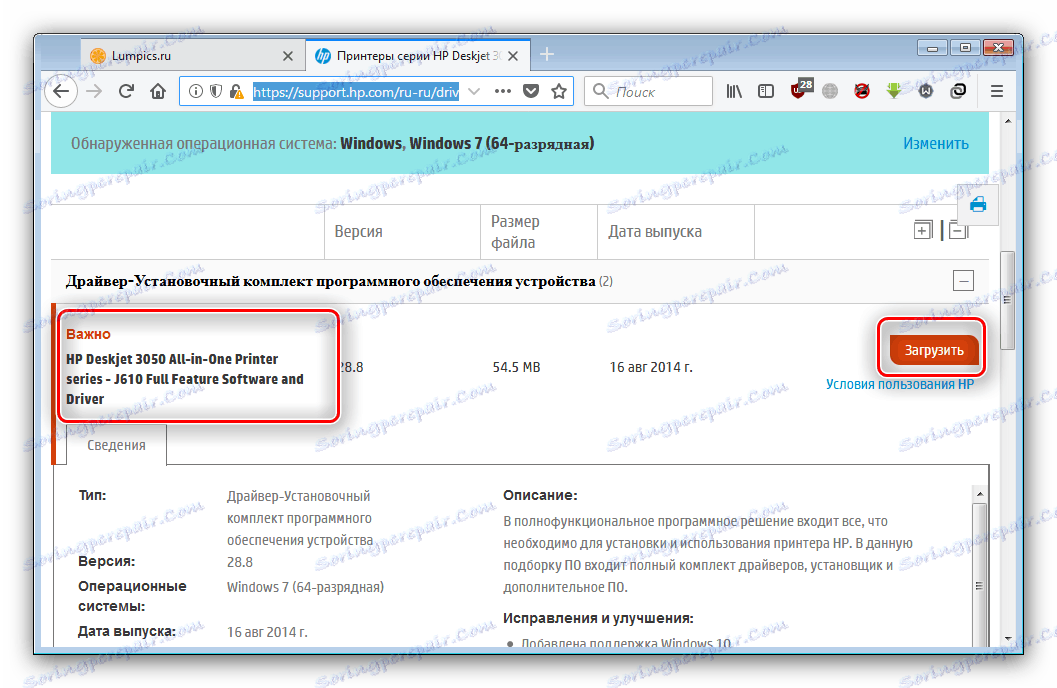
Nakon preuzimanja otvorite direktorij instalacijske datoteke, a zatim ga pokrenite i instalirajte softver, slijedeći upute. Ova analiza metode je gotova.
Druga metoda: HP Software Update Application
Jednostavnija verzija prve metode je korištenje programa ažuriranja tvrtke Hewlett-Packard. Radi se stabilno na sustavu Windows 7, tako da ne možete brinuti o kompatibilnosti.
HP podrška pomoćnika za preuzimanje
- Preuzmite instalacijski program pomoću veze "Preuzimanje HP podrške za pomoć" .
- Po dovršetku preuzimanja pronađite i pokrenite izvršnu datoteku instalacijskog programa. Kliknite "Dalje" da biste pokrenuli postupak.
- Morat ćete prihvatiti ugovor o licenci - da biste to učinili, provjerite okvir "Prihvaćam" i kliknite "Dalje" .
- Uslužni program će se automatski pokrenuti na kraju instalacije. Upotrijebite stavku "Provjerite ažuriranja i poruke" - to je nužno za dobivanje najnovijih inačica softvera.
![9]()
Pričekajte HP-ov pomoćnik za podršku za povezivanje s poslužiteljima tvrtke i traženje svježeg softvera. - Zatim kliknite gumb "Ažuriranja" u željenom uređaju.
- Odaberite softver koji želite instalirati označavanjem okvira pored naziva paketa i nastavite s instalacijom ovog softvera klikom na "Preuzmi i instaliraj" .
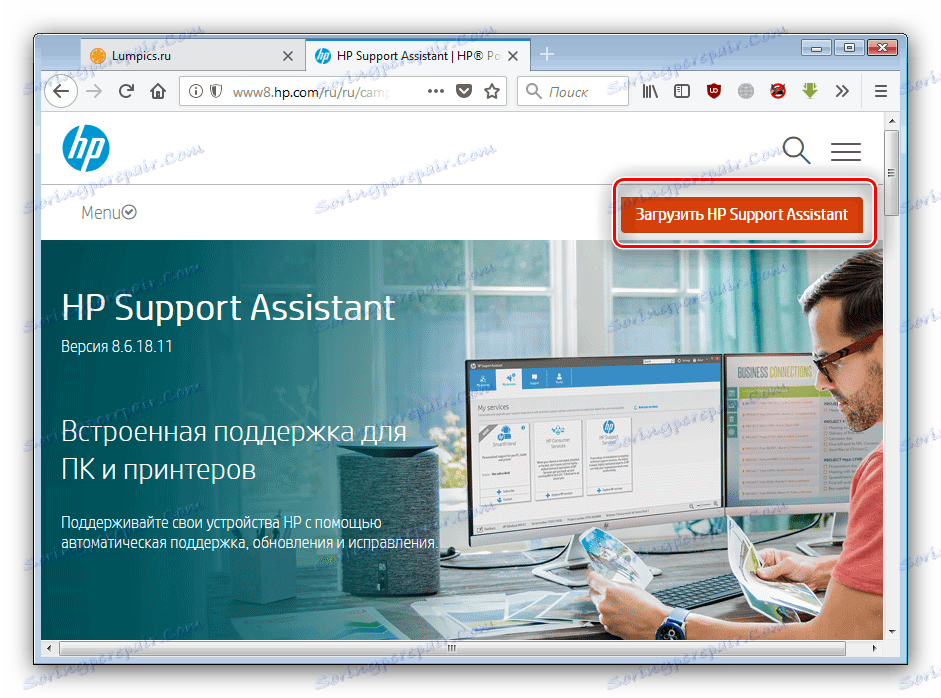
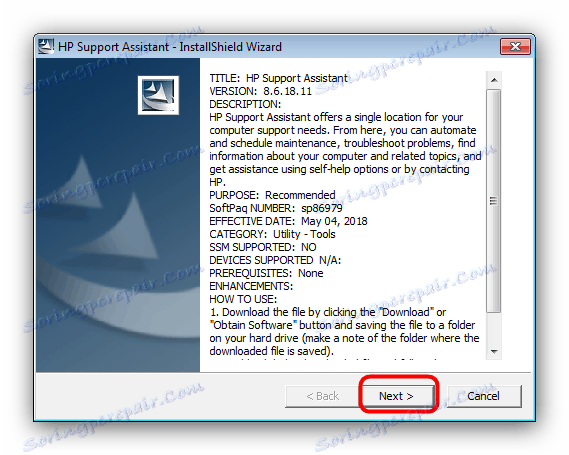
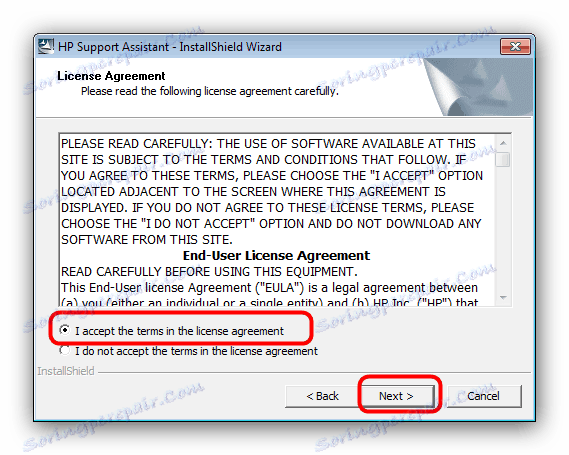
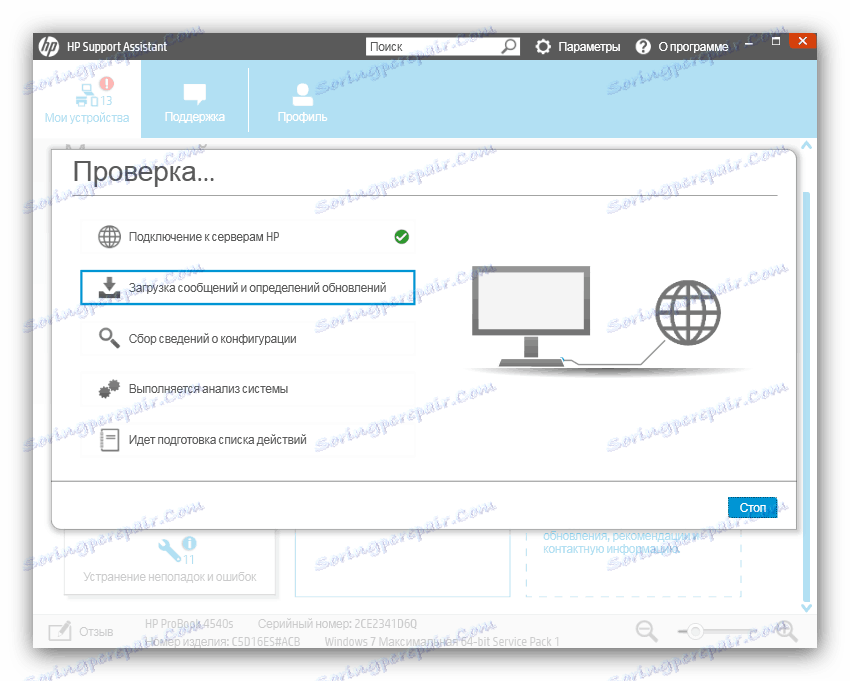
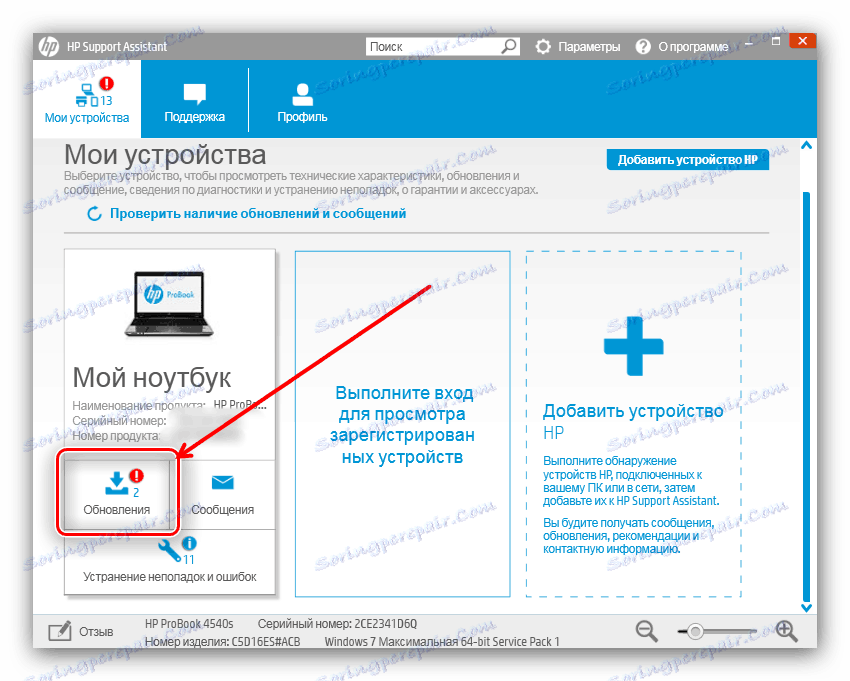
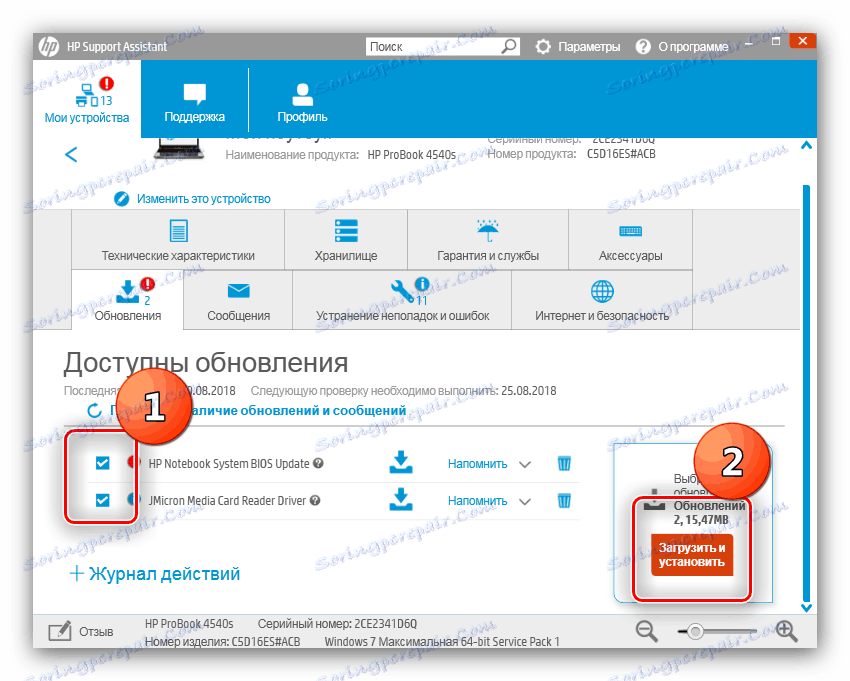
Nadalje, sudjelovanje korisnika u postupku nije potrebno: program će sve učiniti automatski.
3. način: Ažuriranje treće strane
Nije uvijek moguće koristiti službene alate za instaliranje upravljačkih programa. U tom će slučaju biti korisni programi programera trećih strana, od kojih smo najbolje pregledali u zasebnom članku.
Više detalja: Vrhunske aplikacije za instalaciju upravljačkih programa
Mi ćemo pokazati primjer rada s takvim programima na temelju Snappy Driver Installer - program je odličan za korištenje na računalima sa sustavom Windows 7.
- Nakon preuzimanja, ne morate instalirati program, pa jednostavno pokrenite izvršnu datoteku koja odgovara bitini vašeg operativnog sustava.
- Prilikom prvog pokretanja morate odabrati vrstu preuzimanja upravljačkog programa: puni, mrežni ili samo indeksi baze podataka. U prve dvije inačice, program učitava cijeli paket upravljačkih programa i softvera za mrežnu opremu. Da biste riješili naš današnji problem, ovo je suvišno, jer je dovoljno učitati samo indekse - to učiniti, kliknite na gumb s odgovarajućim imenom.
- Pričekajte za preuzimanje odabranih komponenti.
- Nakon instalacije indeksa, pronađite upravljačke programe za HP Deskjet 3050 na popisu - u pravilu, napomena "Ažuriranje je dostupno (pogodnije)" pored naziva specificiranog softvera.
- Označite potvrdni okvir ispred imena odabranog upravljačkog programa, a zatim upotrijebite gumb "Instaliraj" da biste započeli s preuzimanjem i instaliranjem komponente.
![17]()
Po dovršetku manipulacije zatvorite program i ponovno pokrenite računalo.
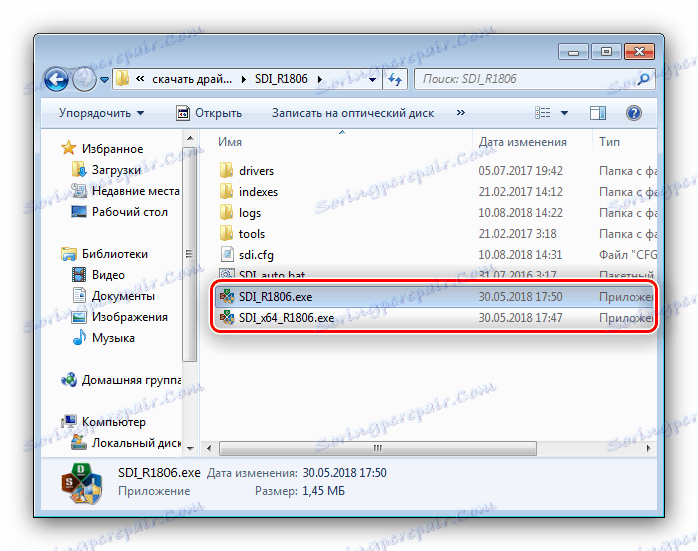
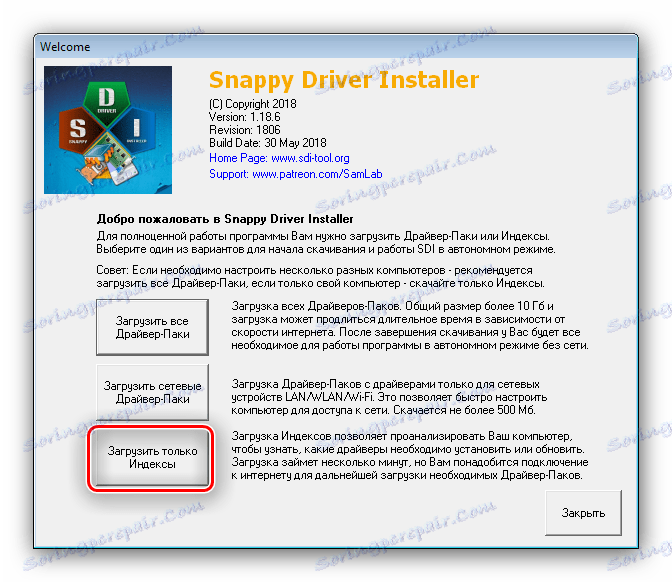

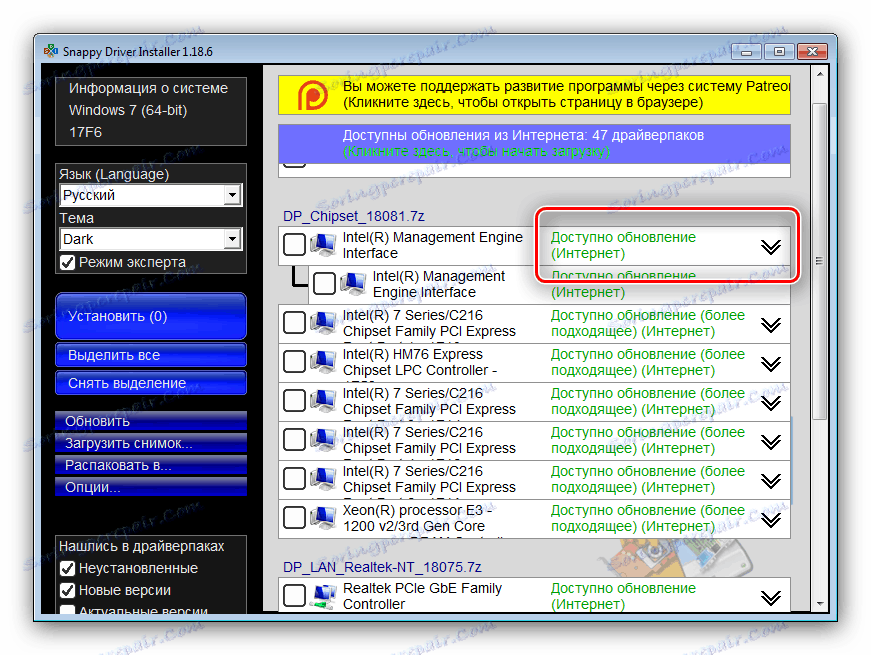
Tehnički, ova metoda ne razlikuje se od korištenja službenog korisnog programa.
4. metoda: ID hardvera
Operacijski sustavi Windows određuju vrstu i model priključenih perifernih uređaja jedinstvenim identifikatorom. ID multifunkcionalnog sustava koji se danas razmatra izgleda ovako:
USBVID_03F0&PID_9311
Ovaj kôd se može koristiti za traženje upravljačkih programa - samo ga unesite na posebnu stranicu usluge i odaberite odgovarajući softver u rezultatima. Dodatne informacije o ovom rješenju potražite u sljedećem članku.
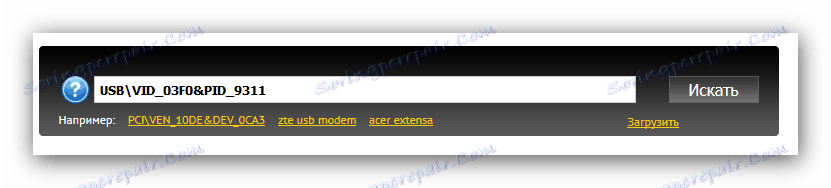
pouka: Upotrijebite ID za učitavanje upravljačkih programa
5. metoda: Sustavni alati
Najnovija metoda za danas uključuje korištenje Windows Device Manager . Među značajkama ovog alata funkcija je instaliranja ili ažuriranja upravljačkih programa za prepoznate hardver. Već imamo upute o korištenju "Upravitelja uređaja" u tu svrhu na našoj web stranici pa preporučujemo da ga pročitate. 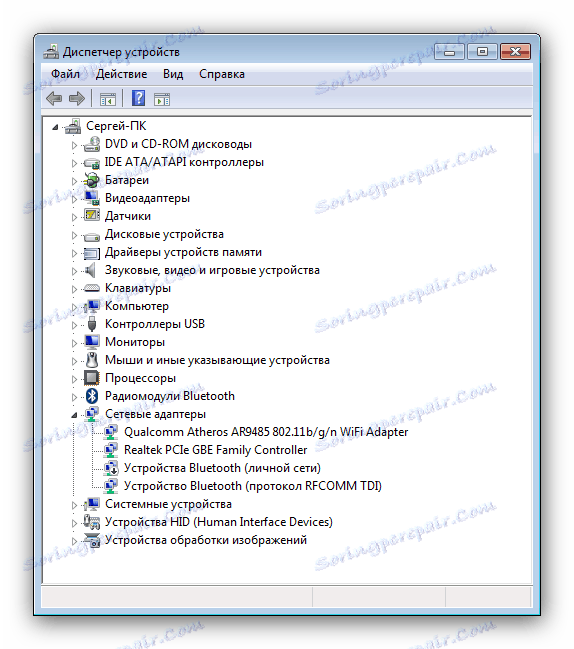
Više detalja: Ažuriranje upravljačkih programa putem "Upravitelja uređaja"
zaključak
Pregledali smo sve dostupne metode ažuriranja upravljačkih programa za HP Deskjet 3050. Oni jamče uspješan rezultat, ali samo pod uvjetom da točno izvršavaju opisane radnje.